Skriv över de tidigare loggfilerna för att felsöka det här problemet
- Event Viewer är ett fördelaktigt verktyg eftersom det gör det möjligt för användare att hantera sina systemhändelser och felsöka fel när det finns.
- Det kan dock sluta fungera på grund av korruption av systemfiler, hårdvaruproblem eller med tjänsterna.
- Du kan behöva starta om några av Event Viewer-tjänsterna, köra verktyget CHKDSK eller använda andra felsökningsjusteringar som beskrivs i den här guiden.
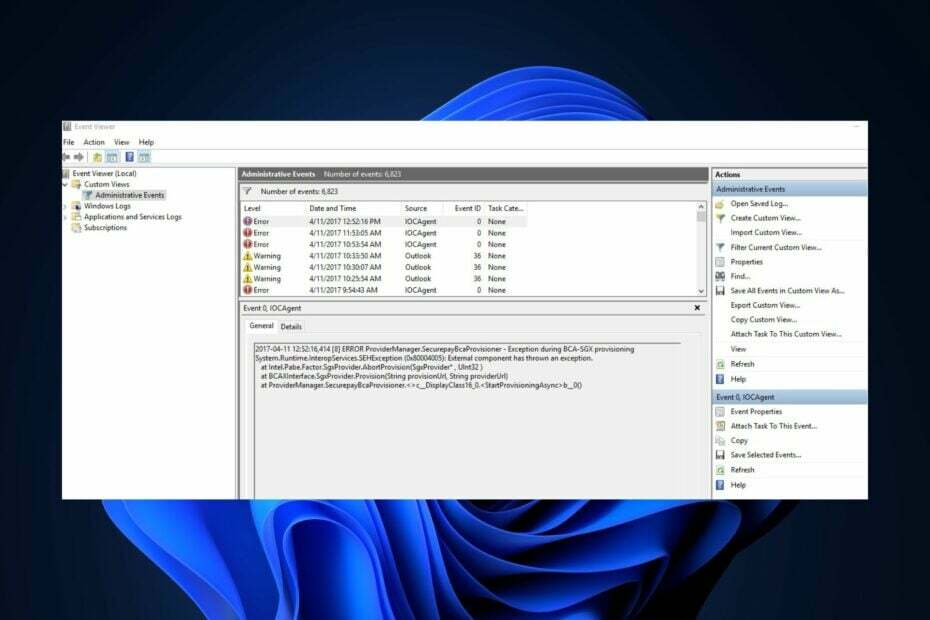
XINSTALLERA GENOM ATT KLICKA PÅ LADDA FILEN
- Ladda ner Fortect och installera det på din PC.
- Starta verktygets skanningsprocess för att leta efter korrupta filer som är källan till ditt problem.
- Högerklicka på Starta reparation så att verktyget kunde starta fixeringsalgoritmen.
- Fortect har laddats ner av 0 läsare denna månad.
Windows Event Viewer loggar alla systemaktiviteter och fel, så att användare kan identifiera orsaken till problemen och felsöka dem i tid. Flera användare av Windows 10 och 11 rapporterade dock att Event Viewer inte fungerade av skäl som systemfilskorruption, minnesproblem etc.
Den här artikeln innehåller därför förenklade steg för att lösa problemet så att du inte missar viktig information om systemets hälsa, prestanda och säkerhet.
- Vad är Event Viewer och varför fungerar den inte?
- Vad är det som gör att Event Viewer inte fungerar?
- Hur fixar jag att Event Viewer inte fungerar?
- 1. Starta om Windows Event Log-tjänsten
- 2. Skapa ett nytt användarkonto
- 3. Granska loggsäkerhetsinställningar
- 4. Använd Windows-registret för att ge fullständig behörighet
- 5. Skriv över gamla loggfiler
Vad är Event Viewer och varför fungerar den inte?
Det finns olika typer av händelser: information, varning, fel och säkerhetslogg. Oavsett, de utför alla dessa funktioner i Windows Event Viewer förutom den anpassade vyn åtkomst till PC-aktiviteter:
- Tillåter åtkomst och hantering systemhändelseloggar, fel och annan systeminformation.
- Hjälper till att felsöka systemproblem.
- Ger realtid övervakning av systemets hälsa och prestanda.
- Event Viewer hjälper också användare att övervaka och analysera systemsäkerheten i händelse av säkerhetsintrång.
Dessutom kommer du sannolikt att stöta på några av dessa fel: Händelseloggtjänsten är inte tillgänglig. Kontrollera att tjänsten körs; Tillträde beviljas ej. Du har inte tillräckliga rättigheter för att komma åt händelseloggen; Fel 1079. etc.
Nu när du vet vad Event Viewer gör och några potentiella orsaker till att det kanske inte fungerar som beskrivits ovan, låt oss gå vidare till korrigeringarna.
Vad är det som gör att Event Viewer inte fungerar?
Några vanliga och framträdande problem som orsakar problem i Event Viewer är:
- Problem med Event Viewer-tjänster – Om tjänster som Event Log, Task Scheduler och Windows Event Calendar inte fungerar kan det påverka händelsekategorierna. Omstart av tjänsterna bör dock återställa funktionaliteten.
- Felsökning av händelse-ID – Du bör vara medveten om standarden Händelse-ID: n som 6008 (oväntad avstängning), 7031 (tjänstavslutning) och 10016 (problem med DCOM-behörigheter) eftersom de ger värdefull information för att felsöka systemfel och identifiera bakomliggande orsaker.
- Behörighetsproblem med Event Viewer – Problem med åtkomstbehörighet kan förhindra att Event Viewer fungerar korrekt. För att lösa dem, ge nödvändiga behörigheter via Lokal säkerhetspolicy eller kontrollpanelen.
- Systemfil korruption – Om loggfilerna blir skadade kan det hända att de inte öppnas eller visar händelser korrekt. Följaktligen kommer detta att resultera i händelsevisarens funktionsfel.
- Hårdvarufel – Frågor som felaktiga lagringsenheter, kan påverka händelsevisarens prestanda negativt.
Hur fixar jag att Event Viewer inte fungerar?
Före allt annat, pröva dessa preliminära kontroller:
- Gör en ren start för att identifiera eventuella programvarukonflikter som kan orsaka felhändelsen.
- Springa det Windows minnesdiagnostikverktyg för att inspektera för eventuella hårdvaruproblem.
- Utför en Windows-uppdatering för att fixa kritiska händelser.
- Rensa de gamla loggfilerna i Event Viewer för att frigör utrymme för nya händelser som ska loggas.
- Se till att kör Check Disk Utility för att åtgärda eventuella diskfel som orsakar detta problem.
- Överväga startar i felsäkert läge för att isolera Event Viewer-appen.
- Överväg att springa SFC och DISM skannar för att utesluta risken för korruption av systemfiler.
Om de inte lyckas åtgärda problemet, prova följande justeringar.
1. Starta om Windows Event Log-tjänsten
- tryck på Windows + R nycklar för att öppna Springa. Typ tjänster.msc i kommandodialogrutan och tryck på Stiga på.
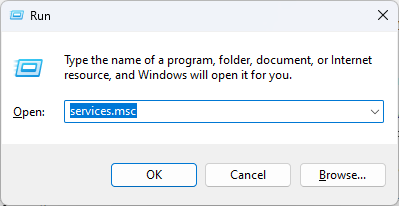
- Högerklicka på Windows händelselogg tjänst och välj Omstart.

- Stäng nu snapin-fönstret för tjänster och starta om Event Viewer för att se om problemet är åtgärdat.
Experttips:
SPONSRAD
Vissa PC-problem är svåra att ta itu med, särskilt när det kommer till saknade eller skadade systemfiler och arkiv i din Windows.
Se till att använda ett dedikerat verktyg, som t.ex Fortect, som kommer att skanna och ersätta dina trasiga filer med deras nya versioner från dess arkiv.
Vissa användare hävdar att de kunde fixa problemet med att Event Viewer inte fungerar genom att bara starta om Windows Event Log-tjänsten.
2. Skapa ett nytt användarkonto
- tryck på Windows + jag nycklar för att öppna inställningar app.
- Navigera till konton och klicka Andra användare.

- Klicka sedan på Lägg till konto.

- Klicka på i Microsoft-kontofönstret Jag har inte den här personens inloggningsinformation och följ instruktionerna på skärmen för att skapa ett nytt användarkonto.

När du väl har gjort det skapat ett nytt användarkonto, logga in med användaruppgifterna och kontrollera om problemet kvarstår.
3. Granska loggsäkerhetsinställningar
- Öppna File Explorer och navigera till denna sökväg:
C:\Windows\System32\winevt\Logs - Högerklicka på mappen och välj Egenskaper.

- Gå till säkerhet flik. Kontrollera behörigheter för nödvändiga användare/grupper.

- Om de nödvändiga behörigheterna saknas, klicka på Redigera, klicka sedan på Lägg till i Behörigheter fönster för att lägga till användare/grupper.
- Konfigurera nu lämpliga behörigheter för tillagda användare/grupper.

- Klicka på Tillämpa och OK för att spara ändringarna.
Om din Filutforskaren öppnas inte, kolla in vår detaljerade guide.
4. Använd Windows-registret för att ge fullständig behörighet
- Öppna Registereditorn och navigera till följande sökväg:
HKEY_LOCAL_MACHINE\SYSTEM\CurrentControlSet\Services\EventLog - Högerklicka på Händelselogg knapp och välj Behörigheter.

- Bevilja Full kontrollbehörigheter till Administratörer och SYSTEMET.
- Klick Tillämpa och då OK för att spara ändringarna.

- Stäng Registereditorn och starta om din dator.
Om du har problem med registerredigeraren, du kan fixa dem här.
- Så här åtgärdar du felet i förtroenderelationen
- Bärbar dators batteri har fastnat på 0 %: Hur man får det att ladda
- Extern bildskärm visar inte BIOS? 4 sätt att tvinga fram det
- Fastnat på Vänligen vänta på GPSVC? Här är vad du ska göra
- Dockningsstation upptäcker inte monitor: 3 sätt att fixa det
5. Skriv över gamla loggfiler
- Öppen Loggboken genom att söka efter det i Windows Start-meny.
- Navigera till önskad loggkategori (Windows-loggar eller Applications and Services Logs) och välj Egenskaper.

- I fönstret Egenskaper, under Allmän fliken hittar du Loggstorlekoch justera överskrivningsalternativen.
- Uppsättning maximal stockstorlek eller retentionsdagar om det behövs.

- Klick OK för att spara ändringarna.
- Upprepa för andra loggkategorier efter önskemål.
Genom att ändra logginställningarna kan du konfigurera hur loggar skriver över händelser när de når maximal storlek. Därför skyddar du viktiga händelser från att gå vilse på grund av begränsningar i loggstorleken.
Som nämnts tidigare är det viktigt att felsöka problemet för att säkerställa konsekvens i händelseloggningen snabbt. Även om det kan finnas flera orsaker till detta problem, bör det underlätta felsökningsprocessen att följa vår guide.
Om du behöver en händelselogganalysverktyg från tredje part som ger gratis och avancerad analys, välj bland våra bästa alternativ.
Lämna också dina frågor eller förslag i kommentarsfältet nedan.
Har du fortfarande problem?
SPONSRAD
Om förslagen ovan inte har löst ditt problem kan din dator uppleva allvarligare Windows-problem. Vi föreslår att du väljer en allt-i-ett-lösning som Fortect för att lösa problem effektivt. Efter installationen klickar du bara på Visa&fix och tryck sedan på Starta reparation.
![Händelse-ID 7045: En tjänst installerades i systemet [Fix]](/f/fba09b4618216fef3d7cb83a11511db2.png?width=300&height=460)
![Händelse-ID 5136: Ett katalogtjänstobjekt har ändrats [Fix]](/f/079b1401c05ec476d135035cca80eaaa.png?width=300&height=460)
